WhatsApp هو برنامج مراسلة عبر الإنترنت مشهور ومجاني ومشفر تم إصداره لأول مرة لنظام التشغيل macOS في عام 2016. لقد انقطع الكثير منا عن العائلة والأصدقاء بسبب جائحة فيروس كورونا (COVID-19). ونتيجة لذلك، قضى المستخدمون في المتوسط ما يقرب من 15 مليار دقيقة يوميًا على مكالمات واتساب خلال تلك الفترة. لكنك قررت الآن ذلك قم بإلغاء تثبيت WhatsApp على Mac لاسباب شخصية.
إذا كنت في حاجة إلى قم بإلغاء تثبيت أي تطبيقات غير ضرورية على Mac لأي سبب من الأسباب ، سيساعدك هذا الدليل. اكتشف طريقتين لإلغاء تثبيت WhatsApp وأي تطبيقات من جهاز Mac الخاص بك تمامًا.
المحتويات: الجزء 1. هل سيتم حذف كل شيء إذا قمت بإلغاء تثبيت WhatsApp؟الجزء 2. كيف يمكنني إزالة WhatsApp من جهاز Mac يدويًا؟الجزء 3. كيف يمكنني إلغاء تثبيت WhatsApp بالكامل على نظام Mac بشكل أسهل؟الجزء 4. استنتاج
الجزء 1. هل سيتم حذف كل شيء إذا قمت بإلغاء تثبيت WhatsApp؟
لن يؤدي إلغاء تثبيت WhatsApp من جهازك إلى حذف حسابك أو سجل الدردشة المخزن في النسخ الاحتياطية تلقائيًا. ومع ذلك، ضع في اعتبارك ما يلي:
- البيانات المحلية: سيتم حذف الدردشات والوسائط المخزنة على جهازك.
- النسخ الاحتياطية السحابية: إذا قمت بتمكين النسخ الاحتياطية (على سبيل المثال، iCloud على iPhone أو Google Drive على Android)، فيمكنك استعادة محادثاتك ووسائطك عند إعادة تثبيت WhatsApp.
- الحساب: يظل حساب WhatsApp الخاص بك نشطًا ما لم تختر حذفه بشكل منفصل من داخل إعدادات التطبيق.
لتجنب فقدان البيانات، تأكد من عمل نسخة احتياطية لمحادثاتك قبل القيام بالخطوات اللازمة لإلغاء تثبيت WhatsApp على نظام Mac تمامًا.
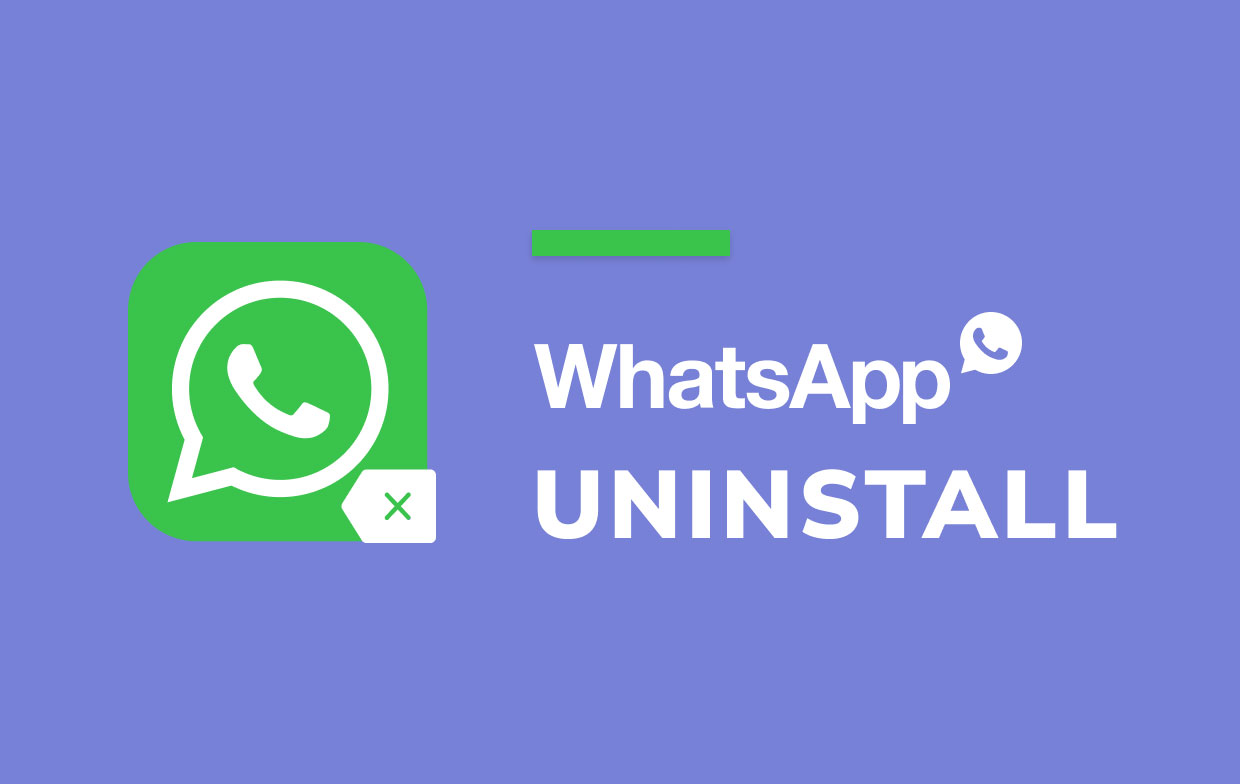
قبل ذلك، ما هي الأسباب المحتملة التي تجعل معظم المستخدمين يرغبون في إلغاء تثبيت WhatsApp Desktop على نظام Mac؟
- عند استخدام WhatsApp Desktop على جهاز Mac ، فإنه يواجه مشكلات غير متوقعة.
- نظرًا لأن المستخدمين لم يتمكنوا من تثبيت أحدث إصدار من WhatsApp Desktop أو ترقيته ، فقد اضطروا إلى إزالته أولاً.
- نظرًا لتلوث البرنامج بالفيروسات ، فقد أصبح حذف الملفات الضارة مصدر قلق رئيسي.
- On APPLE MAC OS Xلا يفتح WhatsApp Desktop أو يغلق فجأة.
- سيؤدي تحميل الكثير من التطبيقات على جهاز Mac إلى إبطاء النظام. لذلك يجب على المستخدمين تنظيف التطبيقات التي لا يستخدمونها كثيرًا لتحرير مساحة على القرص الصلب.
- يرغب المستخدمون أيضًا في إزالة WhatsApp Desktop من نظام التشغيل Mac OS X لأنه تم إهماله واستبداله بتطبيقات إنترنت Mac الأخرى.
الجزء 2. كيف يمكنني إزالة WhatsApp من جهاز Mac يدويًا؟
قد يرغب العملاء في مسح تطبيق WhatsApp Desktop من أجهزة Mac الخاصة بهم بعدة طرق. ومع ذلك، ضع في اعتبارك حقيقة أن استخدام الطريقة اليدوية لإلغاء تثبيت WhatsApp على نظام Mac قد يؤدي إلى وجود كمية كبيرة من سلة مهملات البرنامج المتبقية. لفهم كيفية إزالة WhatsApp Desktop بشكل فعال من جهاز Mac، تأكد أولاً من أن لديك فهمًا متقدمًا لجهاز كمبيوتر Mac الخاص بك. ثم اتبع الخطوات أدناه.
- قم بإنهاء WhatsApp. عندما يكون WhatsApp نشطًا ، اضغط على ⌘ + س أو انتقل إلى شريط القائمة وحدد إنهاء WhatsApp.
- انتقل إلى ذكية ومتخصصة المجلد وإلغاء تثبيت WhatsApp. يمكنك إما سحبها وإفلاتها في سلة المهملات أو استخدام قائمة السياق للاختيار نقل إلى المهملات.
- يجب عليك الآن حذف ملفات خدمة WhatsApp. يجب الاحتفاظ بها في مجلد المكتبة ، والذي يتم إخفاؤه افتراضيًا لتجنب إتلاف ملفات النظام المهمة. في مكتشف، انقر فوق
Command+Shift+Gالاختصار واستعرض إلى ملف/Libraryموقع للوصول إلى مجلد المكتبة. - ابحث عن جميع الملفات المتعلقة بـ WhatsApp وحذفها في ملف المكتبة يرجى الانتباه وحذف فقط العناصر المرتبطة ببرنامج WhatsApp. من المحتمل أن يؤدي حذف ملفات النظام الحيوية عن طريق الخطأ إلى إلحاق الضرر بجهاز الكمبيوتر الخاص بك.
ضع في اعتبارك الأدلة التالية:
~/Library/Application Support/WhatsApp/~/Library/Caches/WhatsApp/~/Library/Saved Application State/WhatsApp.savedState/~/Library/Preferences/WhatsApp.plist/~/Library/Preferences/WhatsApp.Helper.plist/~/Library/Logs/WhatsApp/
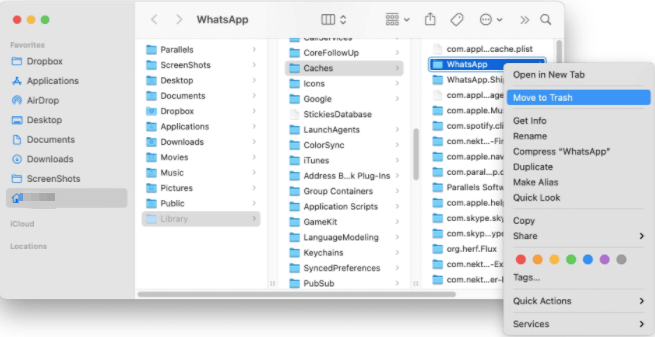
- قم بإفراغ سلة المهملات بمجرد إزالة جميع ملفات خدمة WhatsApp.
الجزء 3. كيف يمكنني إلغاء تثبيت WhatsApp بالكامل على نظام Mac بشكل أسهل؟
من الضروري حذف جميع ملفات خدمة WhatsApp من أجل إلغاء تثبيت التطبيق تمامًا. من غير المعقد حقًا للمستخدمين ذوي الخبرة إلغاء تثبيت عميل WhatsApp Mac يدويًا. ومع ذلك ، فإنه يتطلب وقتًا طويلاً ، وقد يواجه المبتدئين صعوبات نظرًا لأنه يجب عليك تحديد موقع ملفات WhatsApp المتبقية وحذفها يدويًا.
PowerMyMacمن ناحية أخرى ، يعد App Uninstaller هو أبسط طريقة لإزالة التطبيقات والبحث عن الملفات المتبقية على جهاز Mac. سيشرح هذا الجزء كيفية استخدامه لإلغاء تثبيت WhatsApp على Mac في بضع خطوات سهلة.
- تحميل PowerMyMac app وتثبيته وفتحه. عند فتح التطبيق ، سيُظهر لك الحالة الحالية لنظامك.
- أختار إلغاء تثبيت التطبيق ثم انقر فوق SCAN. انتظر حتى يكتمل الفحص. فقط انقر فوق إعادة المسح إذا لزم الأمر.
- بمجرد فحص كافة التطبيقات، حدد WhatsApp أو أي برامج أخرى غير مرغوب فيها من قائمة التطبيقات. يمكنك أيضًا البحث عن التطبيق عن طريق كتابة اسمه.
- حدد جميع عناصر التطبيق المرتبطة أيضًا. تحقق جيدًا من الملفات التي اخترتها ، ثم انقر فوق كلين زر لمتابعة الإجراء وانتظر حتى ينتهي.
- ا "اكتمل التنظيفسيظهر إشعار يشير إلى اكتمال إجراء إلغاء التثبيت.

الجزء 4. استنتاج
لن يؤدي مجرد الانتقال إلى سلة المهملات أو حذف البرنامج على نظام Mac إلى إلغاء التثبيت بشكل كامل، ولهذا السبب تحتاج إلى الانتقال إلى مجلد المكتبة وحذف جميع الملفات المرتبطة بـ WhatsApp.
يعد استخدام أداة إلغاء التثبيت الفعالة طريقة أسهل بكثير للقيام بذلك قم بإلغاء تثبيت WhatsApp على Mac. بدلاً من إلغاء تثبيت البرنامج وتنظيف كافة الدلائل يدويًا في مواقع مختلفة على جهاز Mac، يستطيع PowerMyMac تحديد موقع جميع المكونات المرتبطة ومساعدتك على إزالتها جميعًا بسهولة.




ديريل كولتر2022-06-12 19:13:53
أريد إلغاء تثبيت التطبيق الذي تمت إزالته من هاتفي على الفور